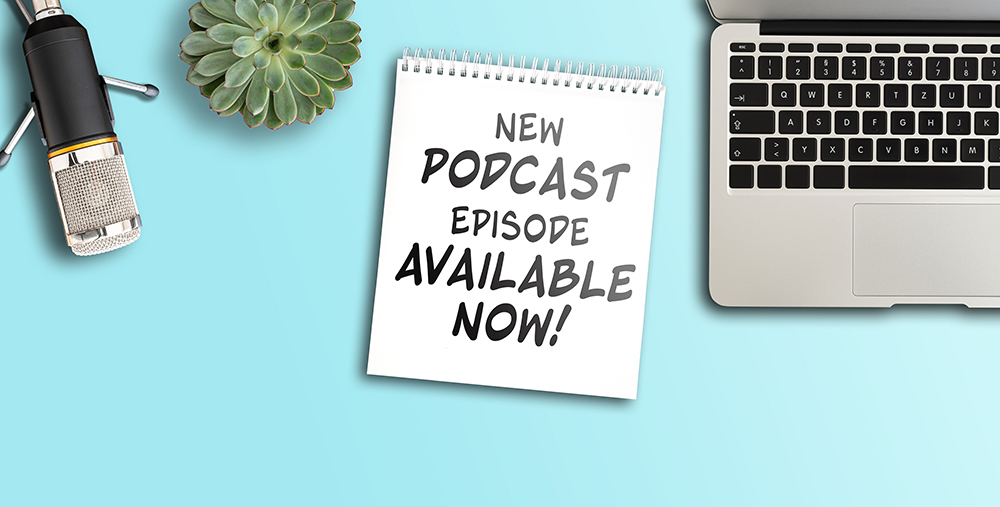ペンタブレットの選び方について
オンラインコースを作成しているudemyにて、“
こんにちは、kotsumeです(๑・‿・๑)
7月のはじめに公開したばかりのPhotoshop肌修正編コー
その理由は大きく2つ。
まずは、マウスでは難しい作業も、
オンラインコースの中では、
※あくまでフォトレタッチを前提としてお話をしていますので、ご了承ください。
< まずはじめは、“ペン”操作ができればいい >
“ペン”さえあればどんなものでも良い、
私は会社員時代から、大手メーカーwacomのIntuos Pro シリーズを使用しています。高機能な設定もできますが特別な機能は何も使用せず、基本的に必要なのは“ペン作業”
画面上、
ただ、
まずはじめは使った感じがしっくりくるか、ペンを握った感じが良いものや見た目などの好み、
お金に余裕があるなら最初から最新で、
そう、大事なことは、まずは使ってみること。そして、自分がペンを扱えそうかどうか判断することだと思います。
< 機能性の違いによる選び方について >
wacomの中でもイラストに特化して使いやすくなっているものや、写真向けのものでもProシリーズやそうでないものといった具合に、同一メーカーでも種類によって機能や性能に違いがあります。
写真のレタッチの場合は、私が持っているIntuos ProのようにサイドキーにショートカットやEnterなどのキーを登録できたり、
一方、イラスト用に作られているペンタブレットはトレースがしやす
機能を比較して購入する際に大切なことは、、、
①筆圧の設定ができた方がいい
ペンタブレットの場合の筆圧とは、ペン先をクリックした時の感知度合のこと。軽いタッチのみでしっかり描きたいのか、
筆圧の感知する度合いが高ければ高いほど感覚的に作業ができますし、筆圧に加えて画面上での動きがスムーズかどうか、というのも選ぶポイントになります。
②モニターとペンタブレットのサイズのバランス
モニターが大きいのにペンタブレットが小さい、又はその逆といった具合にバランスが悪いと、作業がしづらくなりますので気をつけましょう。画面の広さとペンタブレットの作業面積を一致させても、そもそも物理的なサイズが合っていないと同じ長さの線を引くだけでもやりづらくなってしまいます。
具体的にどれくらいのサイズがいいのか?という点は参考までにこちらをご覧ください。人それぞれ環境に個人差があるのでここでは触れませんが、モニターのサイズを伝えた上で店員さんに相談してみるといいと思います。同一メーカー、同一種類ならばサイズの違いで機能に差はないはずです。
**
また、物理的なサイズはデスク上の作業スペースなどの条件や持ち運ぶかどうかによっても決められると思いますし、純粋にサイズが大きい程高価になっていきますので、お財布との相談も必要ですね。
ここまでまとめてみると、いかに私がペンタブレットにこだわりがないか、というのがバレてしまうのですが…笑
これは会社員時代の話。上司は基本的にいつでも新しいペンタブレットを使用していました。でもやはり会社という場所ですので、新しいペンタブレットが出たからといってスタッフ全員が最新のものを使っているか、というとそうでもありませんでした。私自身、wacomはwacomでも大昔のグレーの(昔のwacomはグレー色でした)ペンタブレットで作業を強いられていたこともあります。
でも。実際レタッチをする上で、それで充分だったんですよね。
細かいことを言えば筆圧の感知度が低いとか色々あったかもしれませんが、レタッチ作業自体には特に支障がなかったですし、今も、まだ使えるからという理由で、昔使っていた化石のようなペンタブレットを未だに持っていたりもします。
とはいえ限度はありますが、少なくとも1台使えるものがあれば数年、10年以上?くらいはしっかり使い倒すことは可能です。
私がどうしてサイドキーを使用しないのかや、ペンタブレットの使用を推奨するメリットなど、ペンタブレットについてudemyのオンラインコース内でお話ししています。ペンタブレットに関しての動画は無料プレビューとして公開していますので、よかったらそちらも併せてチェックしてみてくださいね▼
Photoshop上級者への90分。広告業界で通用する美肌を作る、基本と実践 〜シミそばかす除去から仕上げのコツまで〜
それでは今日はこのへんで。
kotsume 🙂
>> kotsumeのインスタはこちら🙂